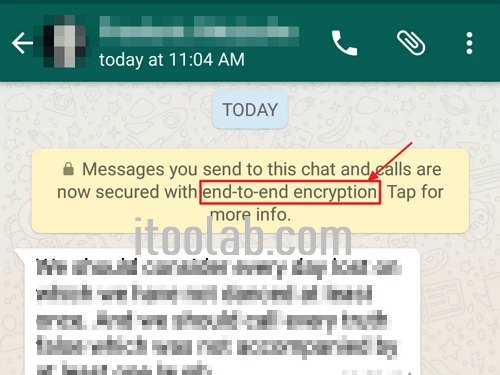
WhatsApp es utilizado por millones de usuarios en todo el mundo y se considera una de las mejores aplicaciones de mensajería. Con esta aplicación, puede compartir imágenes, comunicarse con sus seres queridos y más. Esa es la razón por la cual WhatsApp está preocupado por su seguridad y ofrece diferentes características, incluido el cifrado de extremo a extremo. Pero, ¿qué pasa si olvida la contraseña de cifrado de extremo a extremo de WhatsApp? ¿Hay alguna forma de recuperarlo? Averigamos en este artículo.
Parte 1. Significado encriptado de extremo a extremo en WhatsApp
WhatsApp asegura sus conversaciones con una función de cifrado de extremo a extremo. En otras palabras, esta característica se usa cuando chateando con otra persona. Con esta característica, no tiene que preocuparse por sus chats personales porque WhatsApp se asegura de que solo usted y la persona con la que está chateando puede leer o escuchar los mensajes que comparten entre sí.
Además, también agrega un bloqueo a sus conversaciones y solo usted puede que la otra persona tenga la clave para desbloquearlo. Lo bueno es que este proceso es manejado por WhatsApp y los usuarios no tienen que hacer nada.
Parte 2. Contraseña de cifrado de extremo a extremo de WhatsApp Olvidé, ¿qué debo hacer?
Olvidé mi contraseña de cifrado de extremo a extremo de WhatsApp. ¿Hay alguna forma de recuperarlo? Si se enfrenta al mismo problema y no recuerda su contraseña, no se preocupe porque hay varias formas de usar para solucionar este problema. Puede cambiar su contraseña anterior o puede desactivar el cifrado de extremo a extremo. Discutamos cómo puede cambiar su contraseña si no recuerda la anterior.
- Vaya a su configuración y haga clic en la opción de chats.
- A continuación, haga clic en la copia de seguridad de chat y desde allí, elija la opción de copia de seguridad cifrada de extremo a extremo.
- A partir de ahí, verá la opción Cambiar contraseña.
- A continuación, haga clic en «Olvidé mi contraseña» y después de eso, verifique su identidad a través de Biometrics o ingrese el PIN de su dispositivo.
- Al final, cree una nueva contraseña para su copia de seguridad, y está listo para comenzar.
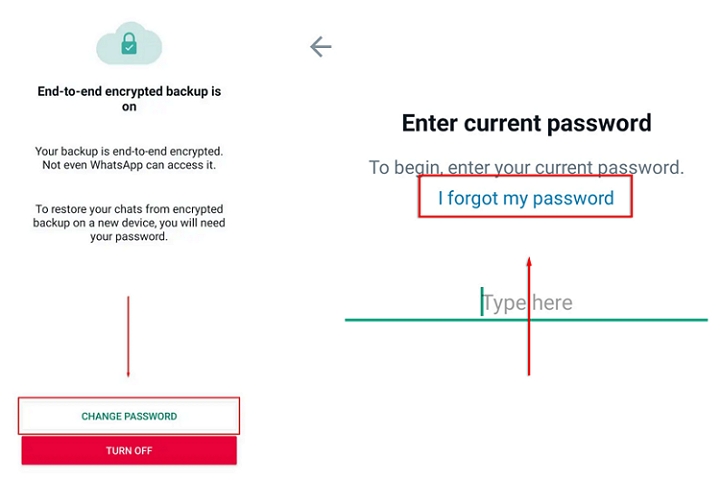
¡Eso es todo! Con el método anterior, puede crear rápidamente una nueva contraseña si no recuerda la anterior.
Parte 3. Cómo apagar WhatsApp de copia de seguridad de cifrado de extremo a extremo
Si no recuerda su contraseña para una copia de seguridad de cifrado de extremo a extremo, también puede desactivar la copia de seguridad de WhatsApp cifrada de extremo a extremo. Sí, eso es correcto. WhatsApp le permite deshabilitar esta opción si no recuerda su contraseña. Este método es simple y cualquiera puede seguirlo para apagar la opción de copia de seguridad de cifrado. Veamos cómo funciona este método.
Suggested read: [Solucionado] ¿Cómo desbloquear la contraseña de un teléfono Android sin restablecer de fábrica?
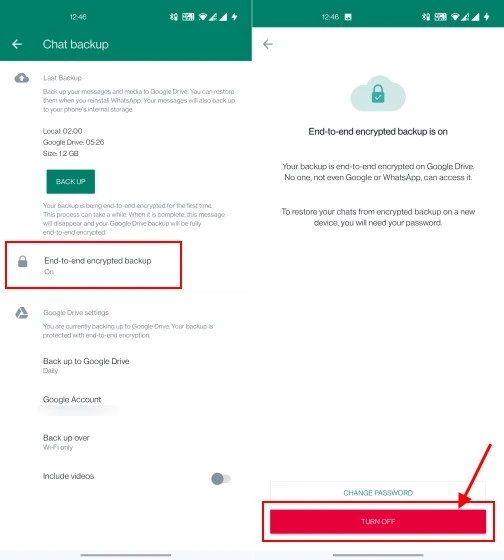
- Primero, vaya a su configuración y haga clic en la opción de chats.
- A continuación, elija la opción de copia de seguridad de chat.
- Ahora, haga clic en la copia de seguridad encriptada de extremo a extremo y haga clic en la opción Desactivar.
- Verá la opción de tecla de cifrado que perdió, así que haga clic y elija nuevamente la opción Desactivar.
- Una vez terminado, haga clic en el botón «Listo», y al final, haga clic en el botón «Soporte».
- ¡Eso es todo! Así es como puede desactivar fácilmente WhatsApp de copia de seguridad de cifrado de extremo a extremo.
Parte 4. Cómo ver la copia de seguridad de Whatsapp cifrada en la PC
Si no recuerda su contraseña de cifrado de extremo a extremo y desea ver una copia de seguridad de WhatsApp cifrada en su PC, entonces hay una herramienta que definitivamente lo ayudará a ver la copia de seguridad. Estamos hablando del visor de copia de seguridad de Itooltab Watsgo: Whatsapp que le permite verificar su copia de seguridad fácilmente en una PC. Con esta herramienta, puede consultar rápidamente todos sus datos de WhatsApp, incluidas fotos, videos y mucho más. Si desea ver la copia de seguridad de WhatsApp cifrada en su PC, consulte los pasos a continuación.
Paso 1. Para iniciar el proceso, primero descargue la aplicación desde el sitio web oficial y lancelo en su PC. A continuación, elija la opción «WhatsApp Backup».
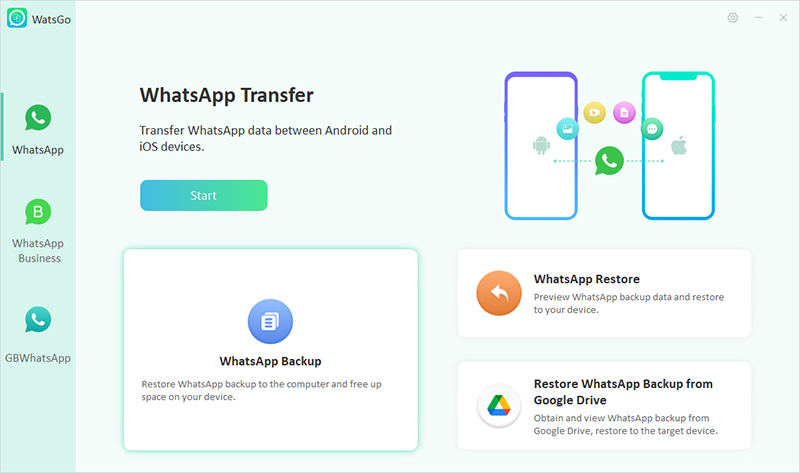
Paso 2. Conecte su dispositivo a la PC y elija el dispositivo en el menú desplegable.
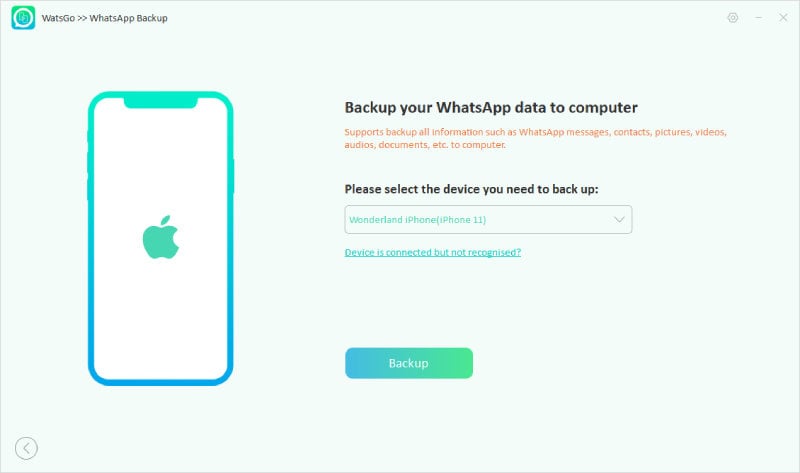
Paso 3. Pronto la herramienta comenzará a verificar el dispositivo y comenzar a crear los datos de copia de seguridad.
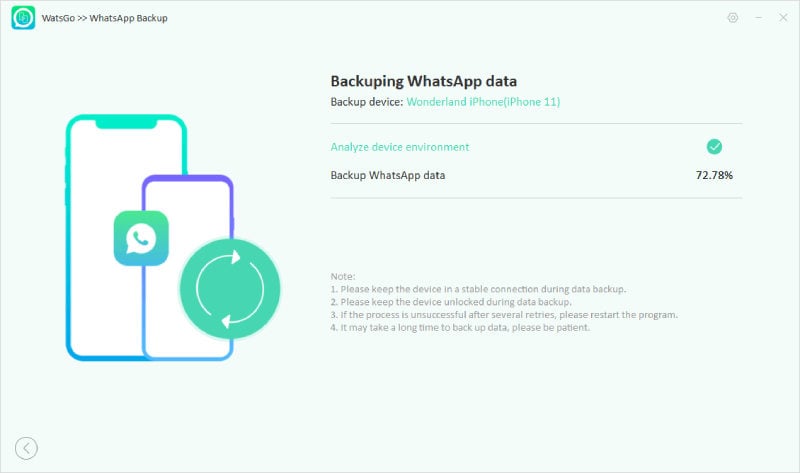
Paso 4. Después de que la copia de seguridad se cree con éxito, verá la opción «Ver lista de copia de seguridad».
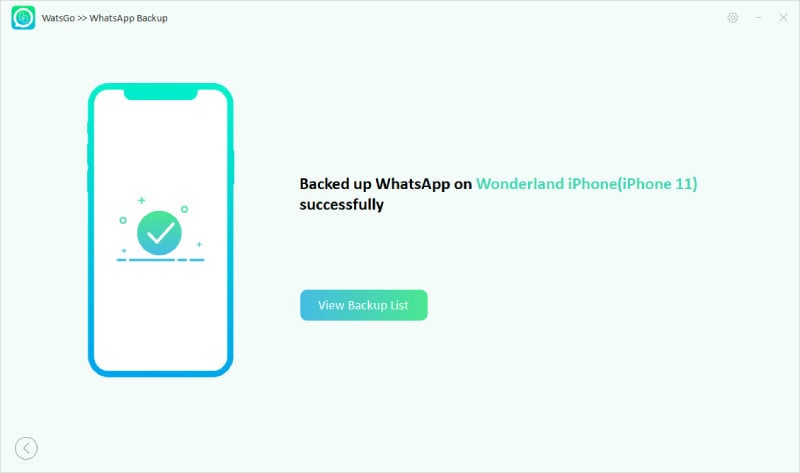
Una vez que se restaura, ahora puede consultar su archivo de copia de seguridad y ver sus datos de WhatsApp, incluidas fotos, videos y más.
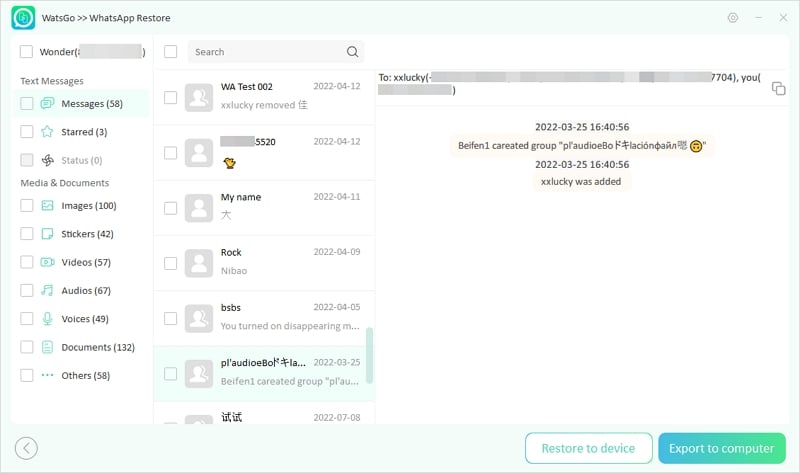
Por lo tanto, estos son los simples pasos, que puede seguir para ver su copia de seguridad de WhatsApp cifrada de extremo a extremo en una PC sin la clave.
Conclusión
En este artículo, hemos discutido qué hacer si olvida su contraseña cifrada de extremo a extremo y cómo puede recuperarla. Además, hemos discutido cómo cambiar su contraseña de copia de seguridad y desactivar el cifrado de extremo a extremo. Aparte de eso, si no recuerda la clave del cifrado de extremo a extremo, puede usar nuestra herramienta itooltab watsgo para ver la copia de seguridad de WhatsApp en su PC.
